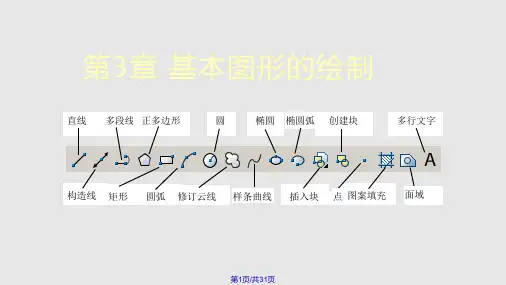第三章 基础图形绘制
- 格式:ppt
- 大小:614.50 KB
- 文档页数:5


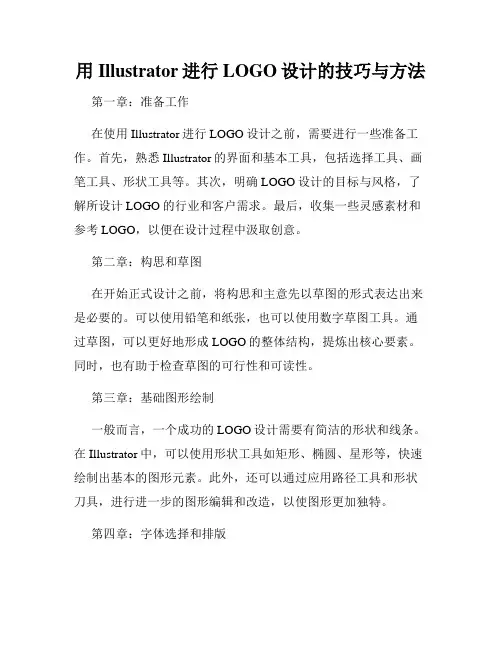
用Illustrator进行LOGO设计的技巧与方法第一章:准备工作在使用Illustrator进行LOGO设计之前,需要进行一些准备工作。
首先,熟悉Illustrator的界面和基本工具,包括选择工具、画笔工具、形状工具等。
其次,明确LOGO设计的目标与风格,了解所设计LOGO的行业和客户需求。
最后,收集一些灵感素材和参考LOGO,以便在设计过程中汲取创意。
第二章:构思和草图在开始正式设计之前,将构思和主意先以草图的形式表达出来是必要的。
可以使用铅笔和纸张,也可以使用数字草图工具。
通过草图,可以更好地形成LOGO的整体结构,提炼出核心要素。
同时,也有助于检查草图的可行性和可读性。
第三章:基础图形绘制一般而言,一个成功的LOGO设计需要有简洁的形状和线条。
在Illustrator中,可以使用形状工具如矩形、椭圆、星形等,快速绘制出基本的图形元素。
此外,还可以通过应用路径工具和形状刀具,进行进一步的图形编辑和改造,以使图形更加独特。
第四章:字体选择和排版在LOGO设计中,字体的选择和排版至关重要。
根据所设计LOGO的风格和目标,选择适合的字体。
Illustrator提供了丰富的字体库,包括不同分类和风格的字体,可以根据需求灵活运用。
同时,注意字体的可读性和统一性,以确保LOGO的视觉效果和信息传达能力。
第五章:色彩运用色彩是LOGO设计中不可忽视的一部分。
通过运用合适的色彩组合,可以增强LOGO的表现力和吸引力。
在Illustrator中,可以使用色彩面板来选择和调整颜色。
同时,可以使用渐变工具、色彩平衡工具等,实现特殊效果和细节处理。
然而,要注意不要使用过多的颜色,以免影响LOGO的简洁性。
第六章:细节处理与效果添加细节处理和效果添加有助于提升LOGO的质感和美感。
可以通过描边工具、分组和层级调整等,对基础图形进行进一步细化和改进。
此外,可以添加阴影、渐变、纹理等特效,使LOGO更具层次感和温度。
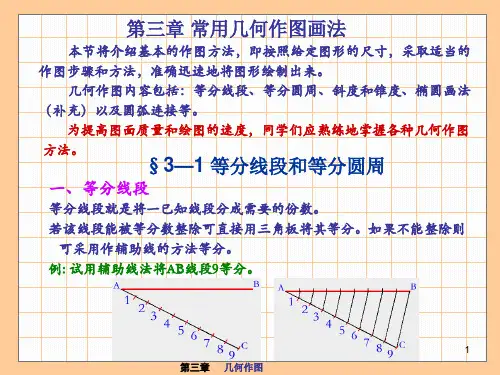

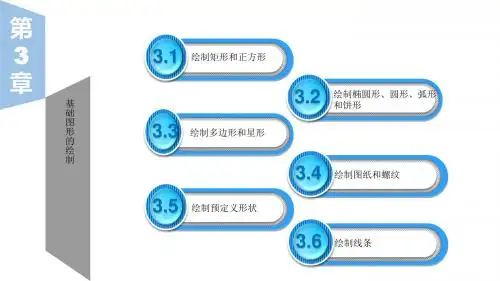
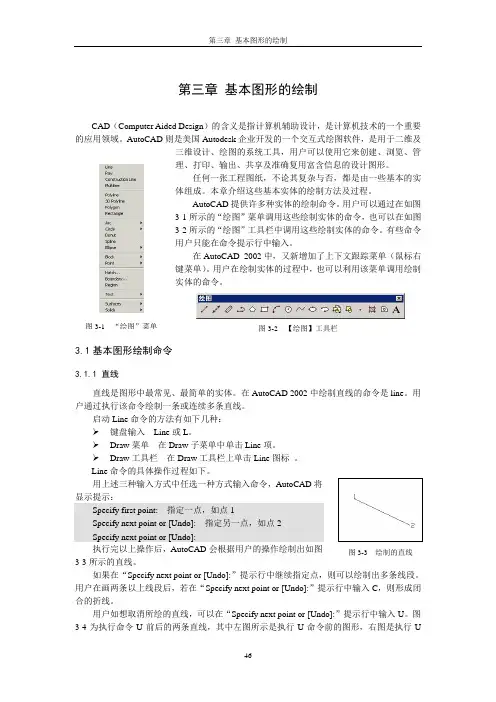
第三章 基本图形的绘制CAD (Computer Aided Design )的含义是指计算机辅助设计,是计算机技术的一个重要的应用领域。
AutoCAD 则是美国Autodesk 企业开发的一个交互式绘图软件,是用于二维及三维设计、绘图的系统工具,用户可以使用它来创建、浏览、管理、打印、输出、共享及准确复用富含信息的设计图形。
任何一张工程图纸,不论其复杂与否,都是由一些基本的实体组成。
本章介绍这些基本实体的绘制方法及过程。
AutoCAD 提供许多种实体的绘制命令。
用户可以通过在如图3-1所示的“绘图”菜单调用这些绘制实体的命令,也可以在如图3-2所示的“绘图”工具栏中调用这些绘制实体的命令。
有些命令用户只能在命令提示行中输入。
在AutoCAD 2002中,又新增加了上下文跟踪菜单(鼠标右键菜单)。
用户在绘制实体的过程中,也可以利用该菜单调用绘制实体的命令。
图3-2 【绘图】工具栏 3.1基本图形绘制命令3.1.1 直线直线是图形中最常见、最简单的实体。
在AutoCAD 2002中绘制直线的命令是line 。
用户通过执行该命令绘制一条或连续多条直线。
启动Line 命令的方法有如下几种:键盘输入 Line 或L 。
Draw 菜单 在Draw 子菜单中单击Line 项。
Draw 工具栏 在Draw 工具栏上单击Line 图标 。
Line 命令的具体操作过程如下。
用上述三种输入方式中任选一种方式输入命令,AutoCAD 将显示提示:Specify first point: 指定一点,如点1Specify next point or [Undo]: 指定另一点,如点2Specify next point or [Undo]: 执行完以上操作后,AutoCAD 会根据用户的操作绘制出如图3-3所示的直线。
如果在“Specify next point or [Undo]:”提示行中继续指定点,则可以绘制出多条线段。